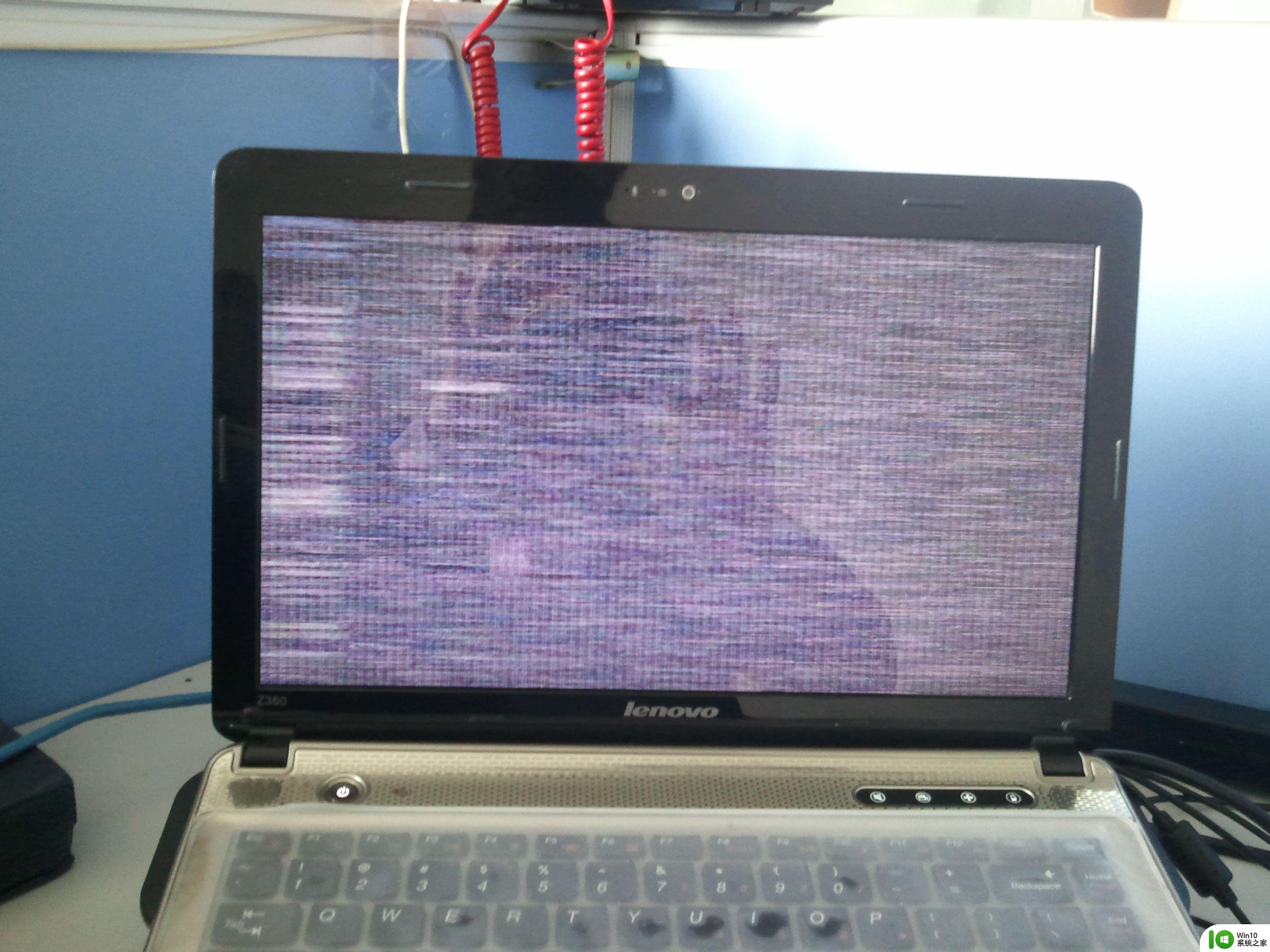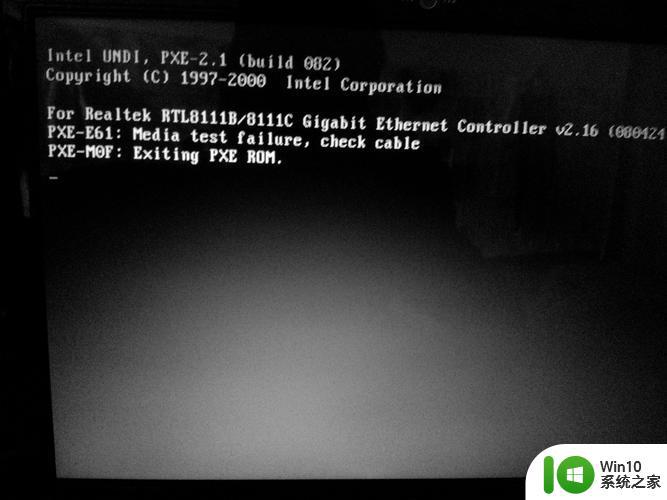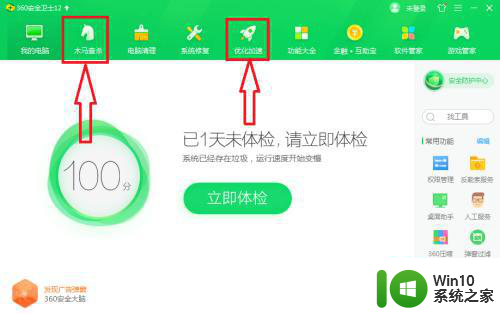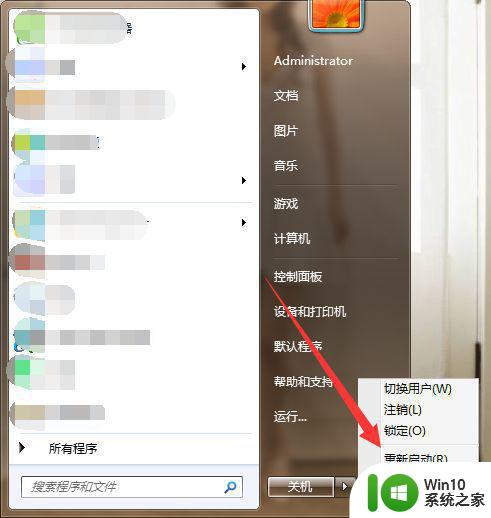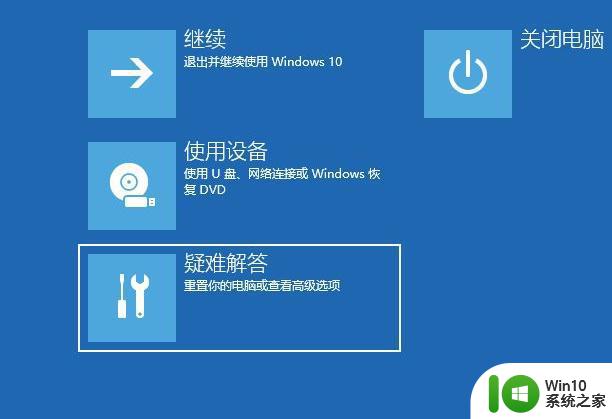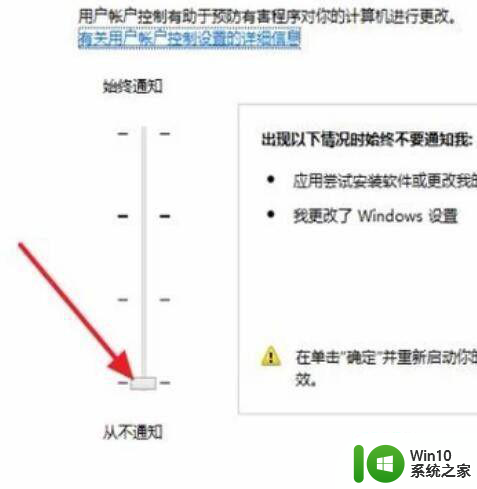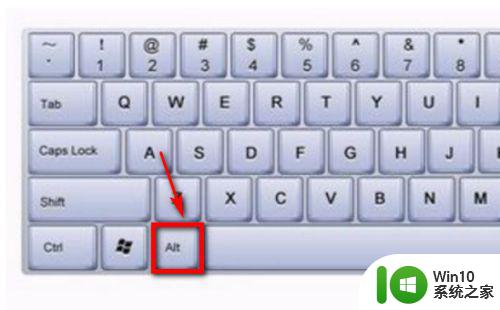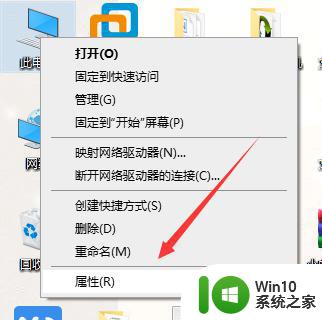此电脑打开后一直读条没有盘符如何修复 打开我的电脑一直读条什么原因
更新时间:2023-03-11 11:41:36作者:yang
当我们要查看电脑磁盘情况的话,就可以通过打开我的电脑(此电脑)进入,但是有一些用户在打开我的电脑时,发现一直在读条,根本就没有出现磁盘盘符,不知道这是什么原因,接下来给大家讲解一下此电脑打开后一直读条没有盘符的详细修复方法供大家参考。
具体步骤如下:
1、使用快捷键“win+e”打开文件资源管理器,点击菜单栏的查看选项卡。
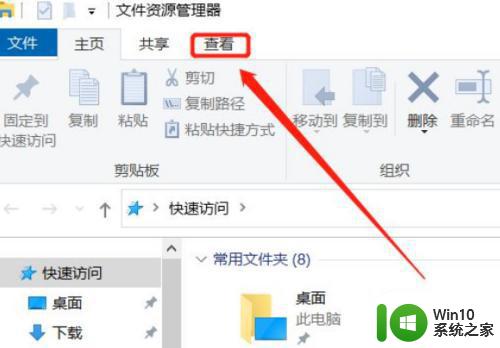
2、在查看选项卡的最右端点击选项按钮。
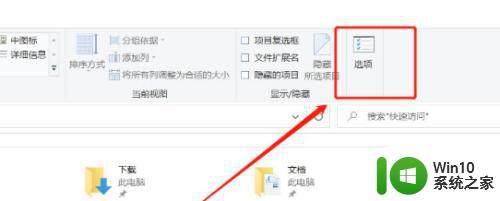
3、“打开文件资源管理器时打开”点击下拉按钮,可以看到快速访问和此电脑两个选项,选择此电脑点击确定退出。
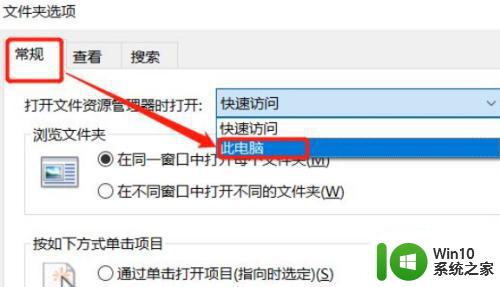
4、通过搜索,输入“文件资源管理器选项”,打开文件夹选项窗口。
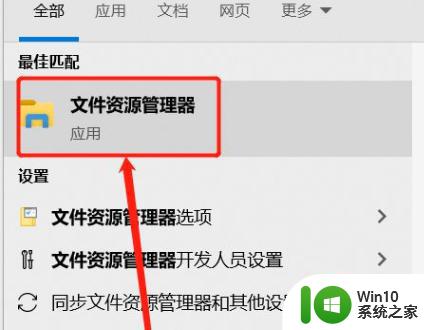
以上就是打开我的电脑一直读条的详细解决方法就给大家介绍到这里了,有遇到一样情况的话,可以参考上面的方法来进行解决,希望帮助到大家。